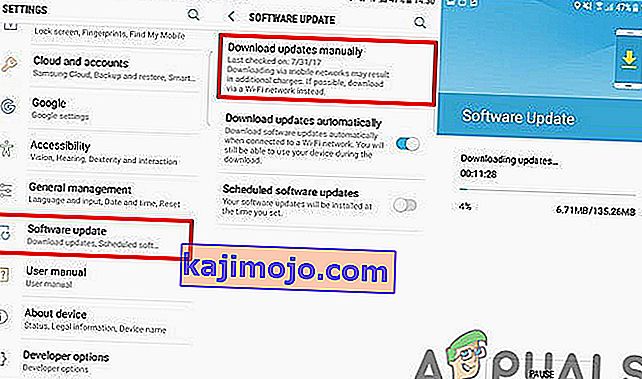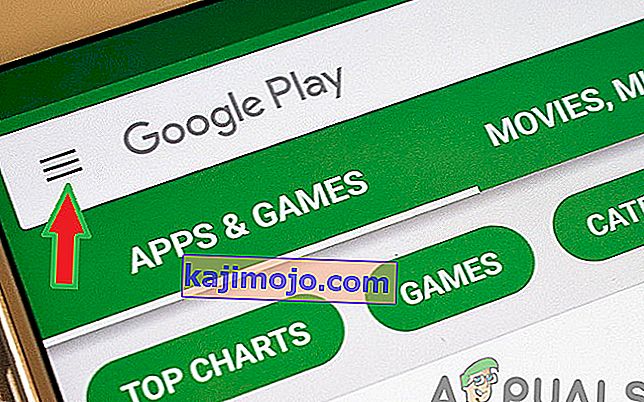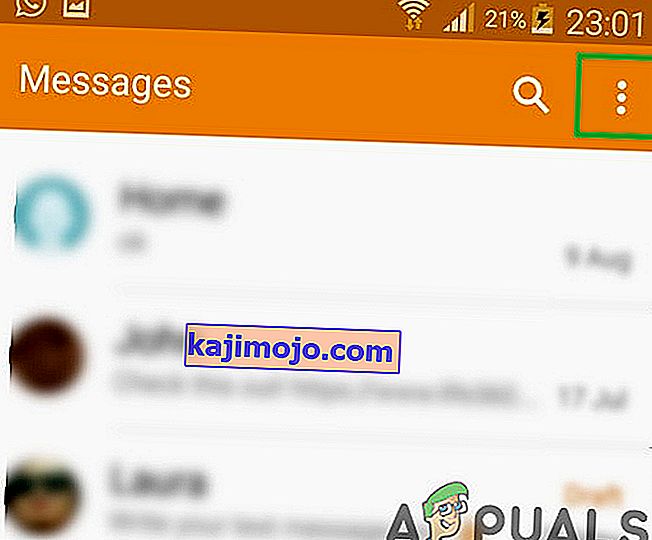Samsung loob oma UI peal Android ja pakub oma füüsilisest kavandatud põhiliste rakendustega nagu Sõnumid, brauseri, seaded jne I P M ultimedia S ubSystem on arhitektuuriline Raamistik multimeedia teenuste tarbijatele. Üsna hiljuti on tulnud palju teateid kasutajatest, kes näevad ekraanil sõnumit „IMS-teenus on peatatud” mõnikord juhuslikult ja mõnikord üritades kellelegi helistada või sõnumeid saata.

Mis põhjustab tõrketeate „IMS-teenus on peatatud”?
Pärast mitmelt kasutajalt arvukate teadete saamist otsustasime seda asja uurida ja töötasime välja lahenduste komplekti, mida testiti probleemi lahendamiseks enamiku kasutajate seas. Samuti uurisime põhjuseid, mille tõttu see võib vallanduda, ja loetlesime need allpool:
- Vahemälu: laadimisaja lühendamiseks salvestavad kõik rakendused vahemälu. Vahemälu vähendab teatud rakenduse laadimiseks kuluvat aega, salvestades ajutised failid partitsioonile. Kuid aja jooksul võib see vahemälu olla rikutud. See rikutud vahemälu võib põhjustada probleeme teatud Androidi rakendustega, eriti sõnumside rakendusega, ja takistada selle korralikku toimimist. Kui rakendus ei tööta korralikult, kuvatakse IMS-teenuse viga.
- Sõnumside vaikerakendus: olenevalt teie elukoha piirkonnast ja kasutatavast võrguteenuse pakkujast on teatud konfiguratsioonifailid, mida võrguteenuse pakkujad rakendavad enne Interneti, kõnede ja sõnumside pakkumist. Võimalik, et need konfiguratsiooniseaded segavad vaikerakenduste teatud elemente ja takistavad nende õiget töötamist.
- Aegunud rakendused: mõnel juhul ei pruugi vananenud rakendused Androidi värskendatud versiooniga korralikult töötada. Samuti on võimalik, et rakendustes oli vigu ja arendajad parandasid need värskendustes ning need ei olnud vananenud rakenduses fikseeritud.
- Aegunud Androidi tarkvara: on võimalik, et operatsioonisüsteemi peal asuvas Androidi tarkvaras või tootja kasutajaliideses ilmnes mõni viga, mis värskendusega parandati. Seega, kui te pole oma Androidi värskeimale versioonile värskendanud, võib ilmneda see tõrge.
- Kolmanda osapoole sõnumsiderakendused: Mõnikord võivad kolmanda osapoole rakendused edastada vaikesõnumirakendust ja tekitada probleeme sõnumiteenusega. Kui vaiketeaveteenus on blokeeritud või keelatud, kuvatakse see teade.
Nüüd, kui teil on põhiline arusaam probleemi olemusest, läheme edasi lahenduste poole. Konfliktide vältimiseks on soovitatav järgida juhiseid täpselt ja selles järjekorras, milles need on esitatud.
Lahendus 1. Tarkvaravärskenduste otsimine
Võimalik, et operatsioonisüsteemi peal asuvas Androidi tarkvaras või tootja kasutajaliideses ilmnes mõni viga, mis värskenduses parandati. Seetõttu kontrollime selles etapis mobiilseadme tarkvaravärskendusi. Selle eest:
- Avage telefon ja avage seaded.
- Kerige alla ja puudutage valikut „ Teave telefoni kohta ”.
- Klõpsake teemal " Tarkvara uuendused " ja valige " Check for Updates " variant.
- Kui saadaval on uus tarkvaravärskendus, klõpsake nuppu „ Laadi kohe alla ”, mis kuvatakse pärast kontrollimisprotsessi lõppu.
- Pärast telefoni viimistlusega värskenduse allalaadimist, siis palutakse teil kinnitada paigaldamine on uuendatud vali " Jah " ja telefon on nüüd uuesti.
- Värskendus paigaldada ja telefon käivitada tagasi võtta normaalne režiim, kontrollige , et näha, kas probleem püsib.
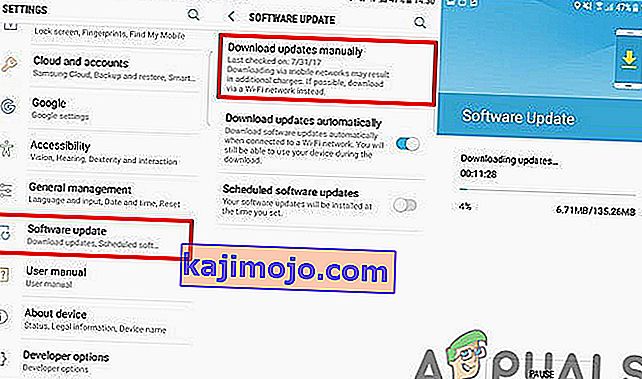
2. lahendus: Rakenduse värskenduste otsimine
Mõnikord võivad teatud rakendused vananedes põhjustada konflikte opsüsteemiga ja mõnikord isegi teiste rakendustega. Seetõttu kontrollime selles etapis Google Play poest rakenduste uusi värskendusi. Selle eest:
- Avage telefon ja avage Google Play poe rakendus.
- Klõpsake kohta menüü nuppu aasta top vasakule nurka ja valige " Minu Rakendused ja mängud " variant.
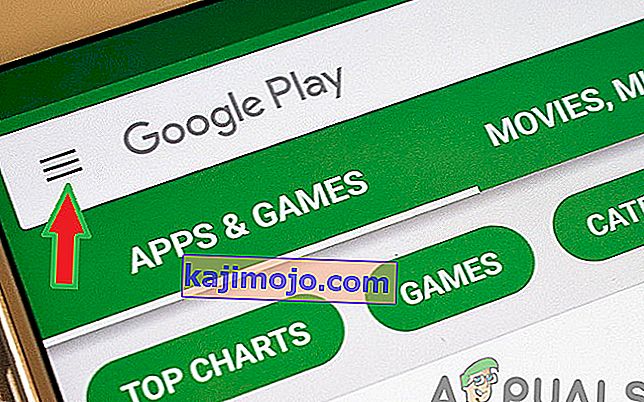
- Puuduta " Updates " sakk ja valige " Värskenda " ikoonil.
- Klõpsake valikul „ Värskenda kõiki” ja oodake rakenduste värskendamist ja installimist.
- Kontrollige , kas probleem püsib.
3. lahendus: sõnumikonfiguratsioonide muutmine
Võimalik, et võrguoperaatori konfiguratsiooniseaded häirivad sõnumside rakenduse teatud elemente ja takistavad selle korralikku toimimist. Seetõttu keelame selles etapis operaatori võrguseaded sõnumside rakenduses. Selle eest:
AT&T puhul:
- Avage üles vaikimisi sõnumside taotluse.
- Klõpsake kohta menüü nuppu ülaosas paremal nurgas ja valige " Seaded ".
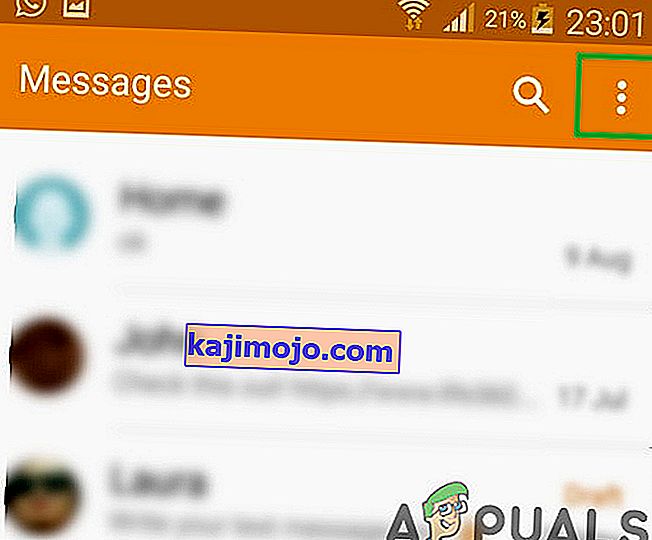
- Nüüd vajuta " AT & T Sõnumid Backup & Sync " ja valige " Keela Sync " variant.
- Taaskäivitage mobiil ja kontrollige , kas probleem püsib.
Märkus. Pärast mobiili taaskäivitamist veenduge, et see ei olnud automaatselt uuesti lubatud. Kui see oli, siis lihtsalt keelake see uuesti ja jätke taaskäivitamisprotsess vahele.
Rikaste kommunikatsioonide jaoks:
- Avage Default sõnumside taotluse ja klõpsake menüü nuppu ülaosas paremal nurgas.
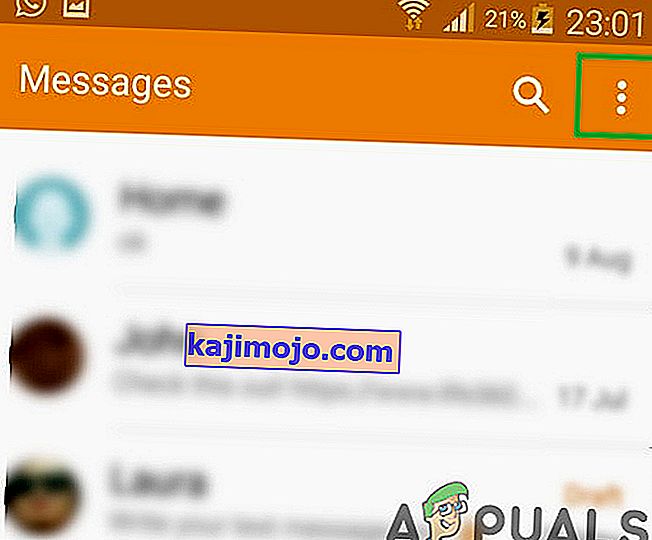
- Valige loendist „ Seaded “ ja klõpsake valikul „ Vali vestluse seaded “.
- Puudutage valikut „ Rikkaliku side seaded ” ja tühjendage loendis ruut „ Rikas side ”.
- Taaskäivitage mobiiltelefon ja kontrollige , kas probleem püsib.
4. lahendus: käivitamine turvarežiimis
Turvarežiim keelab peaaegu kõik muud telefoni installitud rakendused, välja arvatud vaikerakendus. See võib takistada teiste rakenduste sekkumist vaikesõnumirakendusse ja aidata probleemi tuvastada. Seetõttu käivitame selles etapis seadme turvarežiimis. Selle eest:
- Vajutage toitenuppu ja valige suvand „ Lülita välja “.
- Kui seade on välja lülitatud täielikult lülitada see sisse, hoides võimsus nuppu 2 sekundit.
- Kui Samsung animatsioon logo kuvab hoidke all " Volume Down " nuppu.

- Sõna " Safe režiim " tuleb kuvatakse alumises vasakus nurgas ekraani, kui protsess oli edukas.
- Kontrolli , kas küsimus ei lahene, kui see on lahendatud proovida kustutada üks kolmandate - pool taotluse ja seejärel kontrollida , kas sõnum näitab endiselt üles.
- Saate seda protsessi jätkata, kuni teatud rakenduse kustutamisega on probleem lahendatud.
Lahendus 5. Vahemälu kustutamine
Aja jooksul võib vahemälu olla rikutud. See rikutud vahemälu võib põhjustada probleeme teatud Androidi rakendustega, eriti vaikesõnumirakendusega. Seetõttu pühime selles etapis vahemälu vahemälust täielikult. Selle eest:
- Hoidke alla võimsus nuppu ja valige " Switch OFF ".
- Hoia " Home " nuppu ja " volumeUp " nuppu üheaegselt ja seejärel vajutage ja hoidke " Võimsus " nuppu samuti.
- Kui Samsung Logo ekraan ilmub, vabastama ainult " Võimsus " klahvi.
- Kui Android logo ekraan näitab vabastada kõik võtmed ekraanil võidakse kuvada " paigaldamine Süsteemi värskendamine " paar minutit enne näitab Android Recovery Options .
- Vajutage klahvi “ Helitugevuse vähendamine ”, kuni “ Wipe Cache Partition ” on esile tõstetud.

- Vajutage " Võimsus " nuppu ja oodata , kuni seade puhtaks vahemälu partitsiooni.
- Kui protsess on lõpule jõudnud, navigeerige loendis nupu „ Helitugevuse vähendamine ” kaudu allapoole, kuni „ Reboot System Now ” on esile tõstetud.
- Valiku valimiseks ja seadme taaskäivitamiseks vajutage toitenuppu .
- Kui seade on taaskäivitatud, kontrollige , kas probleem püsib.
Märkus. Selle protsessiga peate olema väga ettevaatlik, sest isegi väike viga selle ajal võib põhjustada telefoni tarkvara püsiva müürimise.